ゴーゴーシンゴおすすめのお得情報
開催中 メルカリ500ポイントプレゼント MWUBDW 入力
新サービス Amazonで漫画が無料で読める
待てば無料で続きも読める
今だけAmazon Music Unlimited(5,000円⇒0円)
おすすめKindle Unlimited(2,940円⇒0円)
損しない情報だけ

開催中 メルカリ500ポイントプレゼント MWUBDW 入力
新サービス Amazonで漫画が無料で読める
待てば無料で続きも読める
今だけAmazon Music Unlimited(5,000円⇒0円)
おすすめKindle Unlimited(2,940円⇒0円)
ガジェットブロガーのシンゴです(@go5shingo)
2024年のCP+でPRESSとしてさまざまなカメラ製品やアクセサリーを見てきました。
そんな中で気になってたのがTour Boxさん。
左手デバイスの雄(ゆう)のメーカーであり、クリエイターからも絶大な人気を誇ります。
TourBox Eliteの限定カラーかわいすぎん?
— ゴーゴーシンゴ@ガジェットブロガー (@go5shingo) February 22, 2024
我々のガジェット業界では左手デバイスって言われてるやつですね。
LightroomやCapture Oneの写真編集に使いやすそう!#CPplus2024 @TourBoxJapan pic.twitter.com/pGRI2svZFb
そんなTour Boxさんとご縁があって、Tour Box Eliteを試す機会を頂きました。
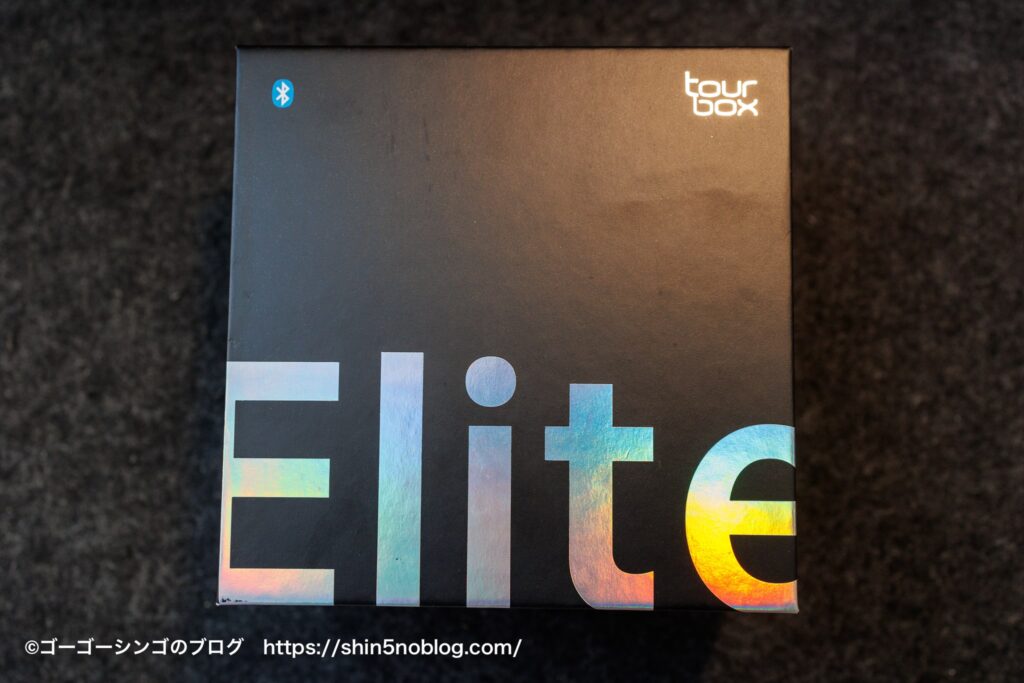
ボタンやダイヤルに自分の好きな動作を割り当てて動作できる、マウスの最強の相棒です。
さらに今作はBluetoothにも対応しワイヤレスで接続可能。
ケーブルレスなので、ケーブル嫌いなデスクの民の方でも満足できる商品です。
今回はTour Box Eliteを写真編集もやるブロガー目線でレビューします。


操作をマスターすれば快適度がめちゃくちゃアップしそうです
メーカーより提供を頂いておりますが自由レビューです
最初にTour Box Eliteについて簡単に紹介します。
Tour Box Eliteの概要はこちらのYouTube動画を見ると分かりやすいです。
イラストレーター、カメラマン、編集者、デザイナー向けの究極の左手デバイスとして紹介されております。
クリエイターが良く使うAdobeのPremiere ProやIllustrator、PhotoshopやLightroomなどのマウス以外で直感的に動かせたりパラメーター調整ができるデバイスとなっております。

これだけの説明を見るとクリエイター専用向けデバイスのように思われがちですが、事務作業などの一般用途でも時短できる効率化デバイスであります。
その証拠にYouTubeやChromeなどの普段良く使うコンテンツやブラウザにも動作対応しております。
こんな感じで実は全てのPCユーザーにおすすめできる万能デバイスとなっております。
| TourBox Elite | スペック |
|---|---|
| サイズ | 116×101×44mm |
| 重量 | 376g (バッテリー含まず) バッテリー重量48g |
| 外殻素材 | ABS |
| 接続方法 | デュアルBluetooth 5.1 有線USB Type-C |
| モーター | リニアモーター |
| プロセッサ | 低消費電力 |
| 給電形式 | 有線:5V DC、50mA 無線:3V DC、50mA |
| 対応OS | Windows 7以降及びmacOS 10.11以降 (ケーブルで接続可能) Windows 10以降及びmacOS 10.11以降 (Bluetoothで接続可能) |
| 電池 | 単3電池×2 |
| バッテリー持続期間 | 最長約2カ月 |
| 保証期間 | 1年間 |
スペックに関してはこんな感じで、特徴的なのがBluetoothと有線どちらも対応しております。
電池は単3電池を2本使い、バッテリー持ちは最大2ヶ月程度となっております。

ここからはTour Box Eliteの実機を紹介します。
今回紹介するカラーはスケルトンモデルで、他にはブラックとホワイトモデルがあります。
最初に付属品ですが、本体と各種ヘルプガイドと説明書類と非常にシンプルとなっております。

ボタンやダイヤルなどが豊富に搭載されているのが本機の特徴です。
ボタンやダイヤルによって、押す、上下に回す、左右に回すなどの直感的な操作が可能。

実際のボタンやダイヤルには名前が付いておりますが、全く覚える必要はありません。

ダイヤルは左右に回せるので回す向きによって、早送りや巻き戻しなどの動作が変化して優秀。

スクロールボタンは上下に回せるので、Web閲覧のスクロールを上下に割り当てると快適です。

左サイドにも押しボタンがあります。
こんなに多くボタンがありますが、全てのボタンに動作を割り当てる必要が無く予備のボタンと思ってもらえたら大丈夫です。

正面にはUSB-C端子があります。
残念ながらバッテリーを内蔵しているわけではなく、有線接続の際に使用する端子になります。
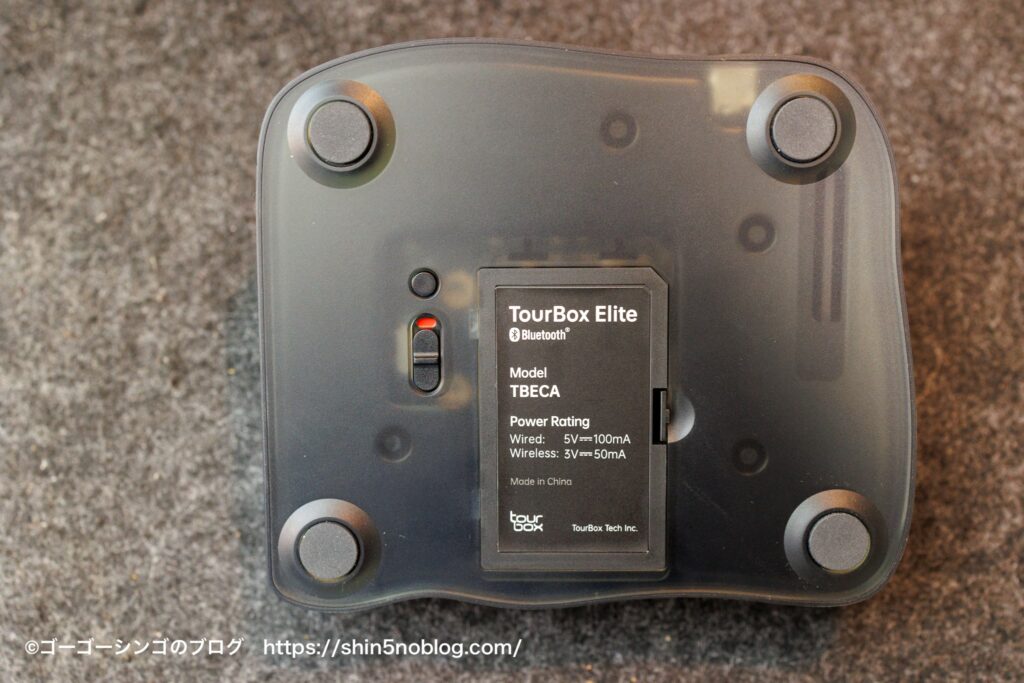
底面は四隅にしっかりとしたゴム足が付いております。
滑り止めが強力でデスクの上で滑ったりしないので、安心して使用可能。
さらに電源のオンオフボタンがあるので、電池の消耗も最小限に抑えられます。

ワイヤレスで使いたい場合単3電池2つで動作可能。

重さは419gとある程度重く作られております。
しっかりとした重量があるので、安定性が高く安心して使えます。


縦、横はだいたい10cmちょっとの大きさで手のひらにすっぽりと収まるくらいの大きさです。
フラッグシップモデルと言えど、そこまで大きくは無いのでデスクの狭い方でも安心して使えます。
ここではTour Box Eliteの使い方を簡単に説明します。
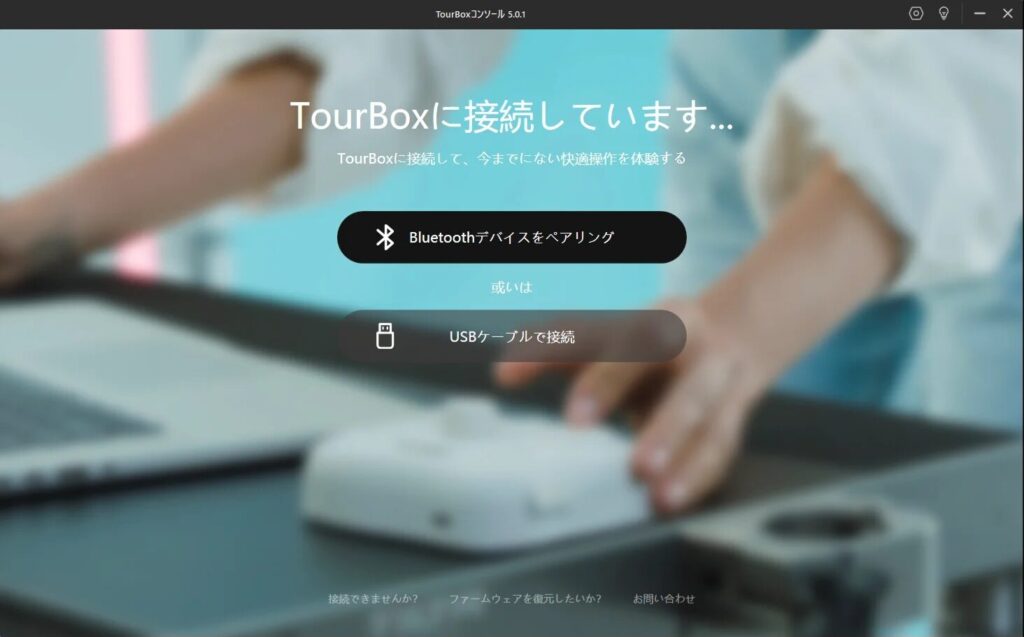
本体に接続します。
BluetoothペアリングとUSBケーブルどちらも接続可能です。
おすすめは今作から対応したBluetooth接続になります。
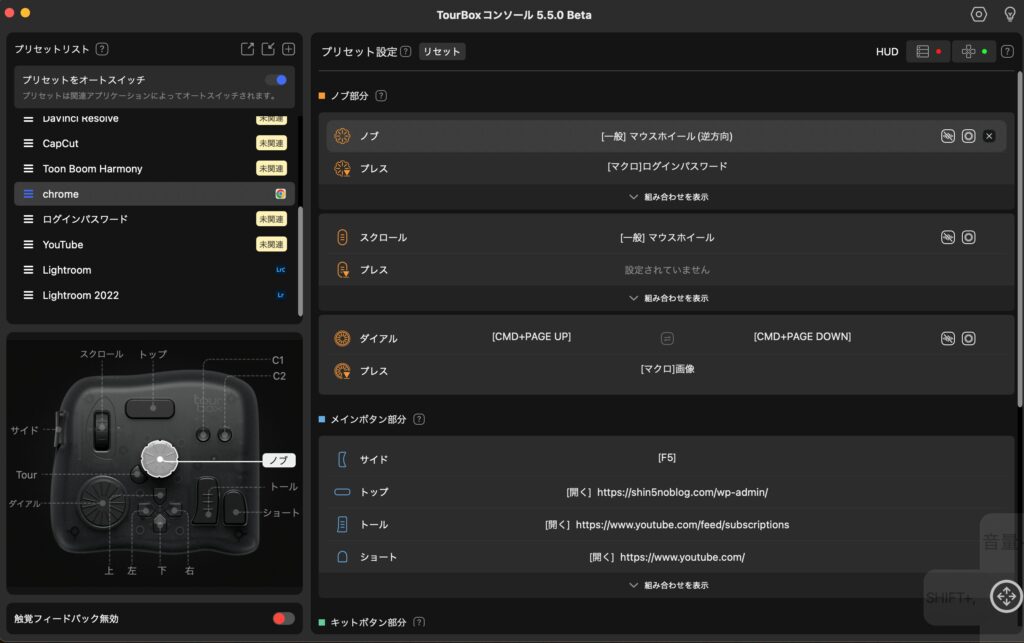
最初にプリセットの設定を簡単にしておきます。
どうせ後からいくらでも修正できるので、分かる範囲で大丈夫です。
ただ「プリセットをオートスイッチ」は必ずオンにするのがおすすめです。
プリセットのオートスイッチ→使うアプリを自動で判別してアプリごとに動作が変わる
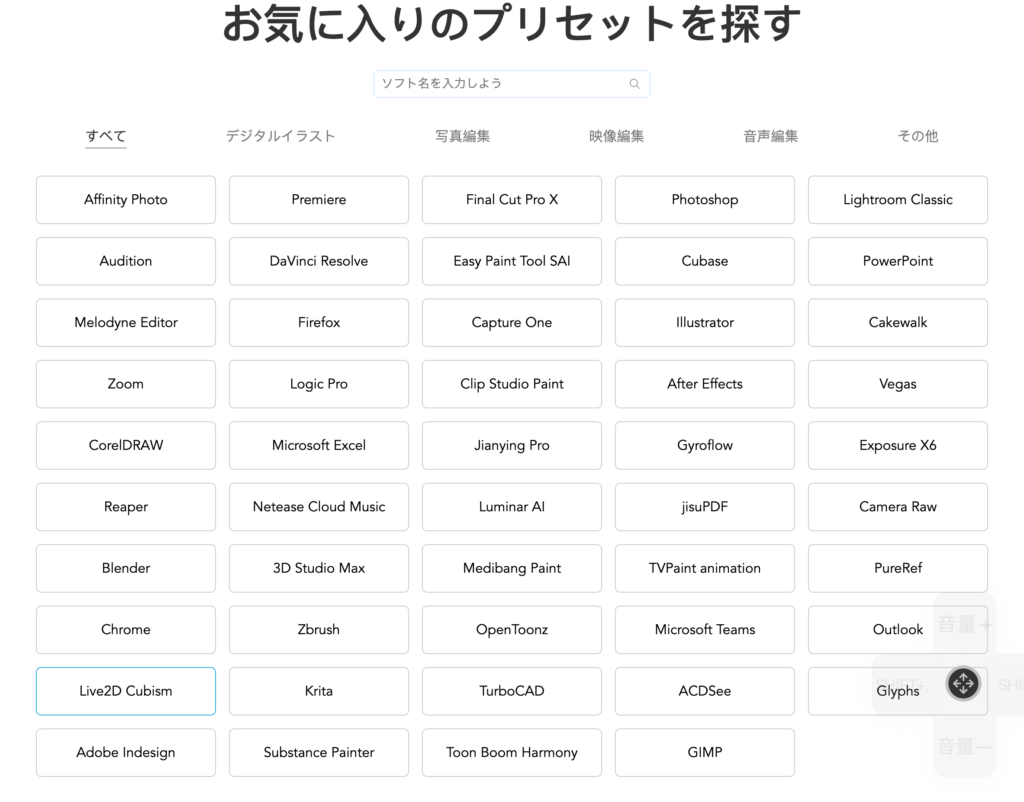
プリセットは最初から作るのはめんどくさいのが公式サイトからダウンロード可能です。
自分の使っているアプリの中から、お使いのPCにあったプリセットをダウンロードしましょう。
ダウンロードしたプリセットは自分用に改良できるので、一から作るよりも手間が掛からないのでカスタマイズして使うのがおすすめです。

使いながら自分なりにカスタマイズしていきましょう
ここからはTour Box Eliteを使って感じた感想をシェアします。(メリット中心)
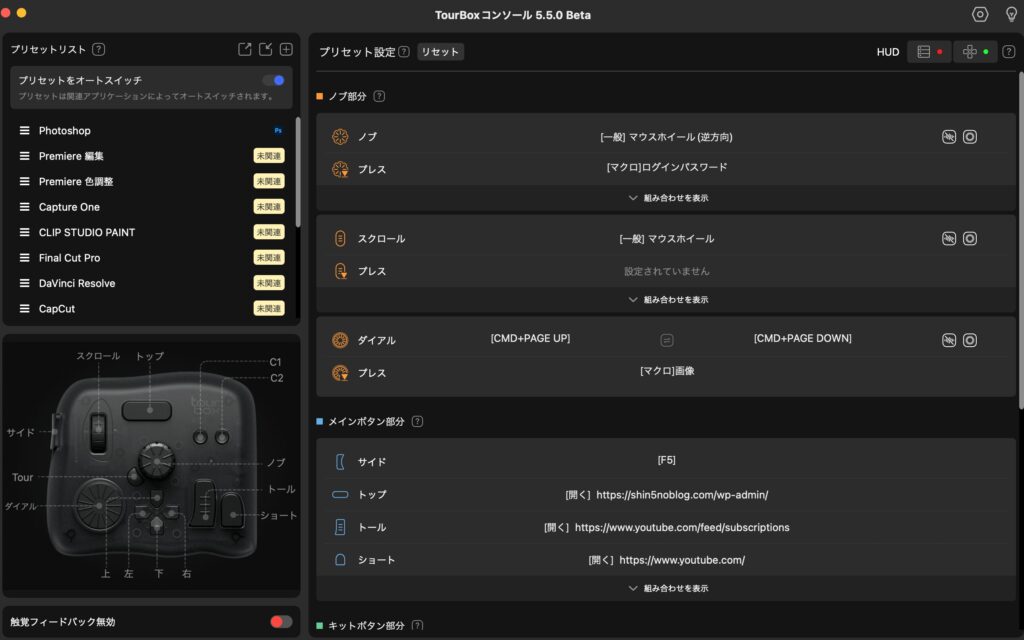
本機の優秀さを支えているのがソフトウェアTourBoxコンソールの作りの良さです。
例えばボタンの割当てについてもどこのボタンが実機のどの部分に当たるのかが分かりやすく図解で表示されます。
なのでボタンの名称をいちいち覚える必要はありません。
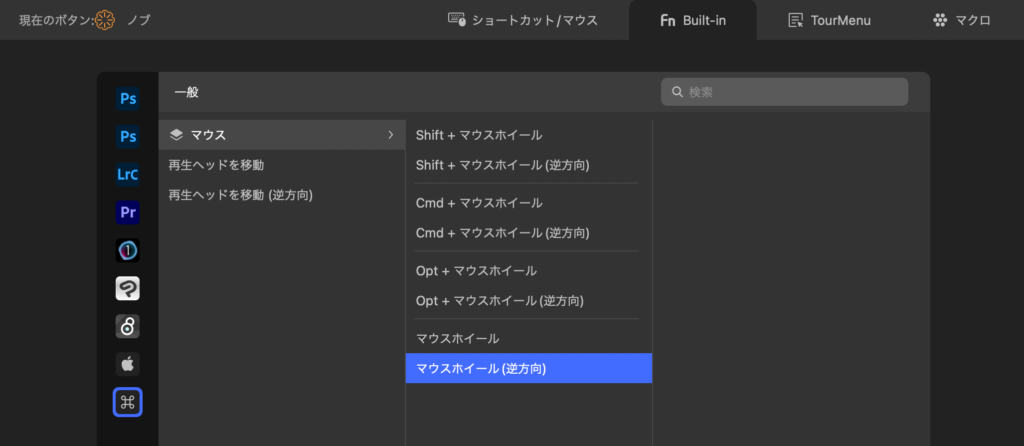
各ボタンにはそれぞれ以下の割当てが可能です。
目玉となるのが「マクロ」機能です。
ExcelのVBAを使ったことがあるなら、なんとなく分かると思いますがそれと同じイメージです。
マクロ機能とは?→複数の動作を1つのプログラムとして動作させること。例えば、Chromeを開く、指定のページを開く、ID,PWを自動で入力するなどの動作を覚えさせることができる
マクロ機能は一度作ってしまえば、そのままずっと使えるので最初に作成してしまえば以降は時短が可能になります。
さらにマクロには細かい設定が可能です。
| 割当て動作 | 内容 |
|---|---|
| ショートカット | ショートカット実行を設定 |
| 遅延 | 1秒〜タイムラグを設定 |
| カーソルの動き | 座標でマウスの動きを自動化 |
| テキスト | テキストを入力する設定 |
| 開く | ファイル・フォルダ・ウェブサイトを開く設定 |
マクロではこんな感じでさまざまな動作を細かく設定できます。
例えば「遅延実行」ではサイトが開いてから数秒待たせるウェイトの動作を入れることによって、サイトが開かないで動作がエラーになるなんてことを防ぐことができます。

マクロは慣れてきたら使えば大丈夫です

道具としても優秀でホイールや押しボタンのクリック感も非常に素晴らしいです。
ホイールの回転も滑らかでストレス無く、動作が可能。
親指でつまみを挟む、人差し指で動かすなどの自在な動作に対応します。

押しボタンも豊富にあるので、一発でYouTubeやよく見るサイトを登録しておけば瞬時にサイトにアクセスできたります。

使用感の印象をさらに高めているのが「触覚フィードバック」です。
ダイヤルやノブを回すとクリック感を感じられる振動フィードバックのオンオフが可能。
細かいパラメーター調整の時にフィードバックがあったほうが体感しやすいって方のニーズにも答えます。
やはりAdobe系のソフトとの相性が良く、カメラマン人気No.1のLightroomとは相性抜群です。
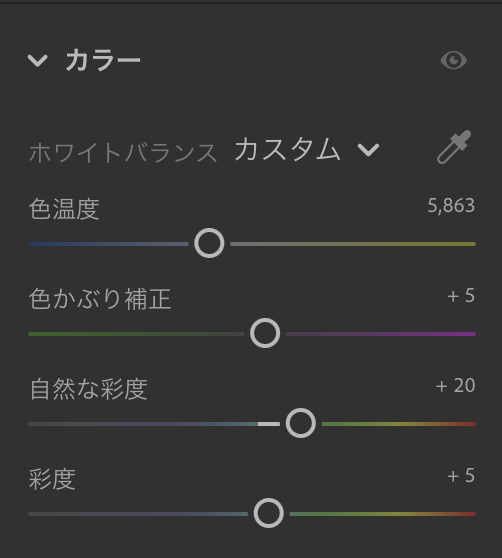
基本的に僕は自動編集で済ますコトも多いですが、露出補正やホワイトバランスなどのパラメーター調整は必須だと思ってます。

マウスも必要になりますが、マウス動作の場合はパラメーターを選んで左右に動かすのですが大味にしか調整ができずに微調整がしづらいケースが多いです。

パラメーターに関しては左右の回す方向によって+、-に瞬時に変更可能でミリ単位の微調整が可能。
作品のクオリティーを上げる為の微調整もストレス無く動作可能でした。

さらにスクロール部分にはズームイン/ズームアウトを割り当てております。
マウスだと拡大/縮小がめんどくさくてサボりがちでしたが、余っている左手を活かしてマウスとの両刀使いで効率的に作業ができます。
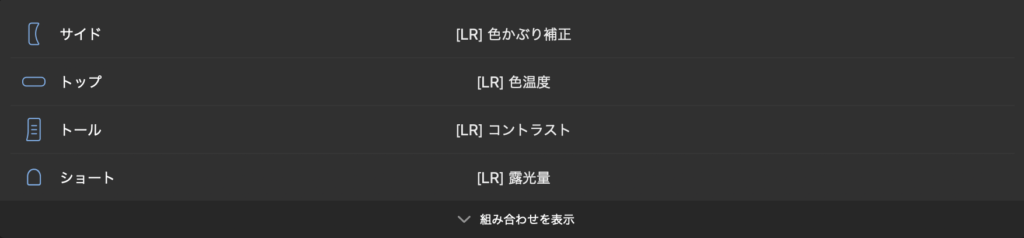
よく使うメインボタン部分については、調整をよくするパラメーターを割り当てております。
いちいちマウスでパラメーターを探す必要もないので、ラクに編集が可能になりました。
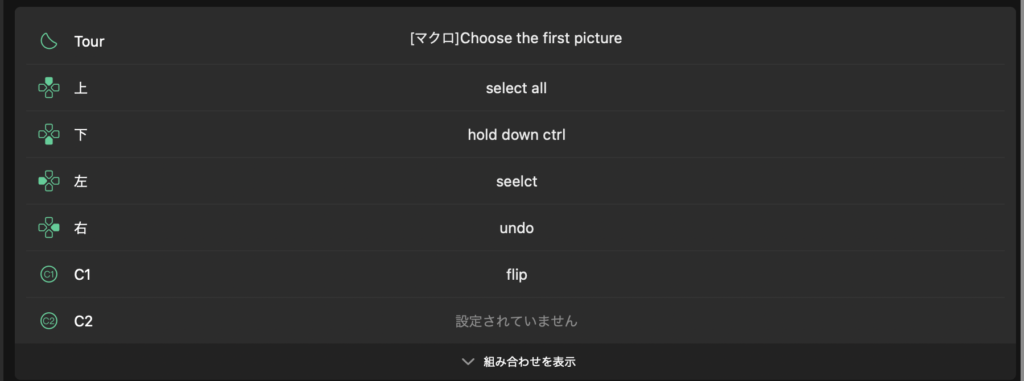
十字キーに割り当てて便利だと思ったのが、「select All」、いわゆる「全選択」です。
今まではマウスで画像をクリックしておりましたが、ボタンで一瞬で選んで即現像できるので現像までの作業工程が地味に時短になりました。

Photoshopなどもレイヤー選択などが簡単にできるのでおすすめです
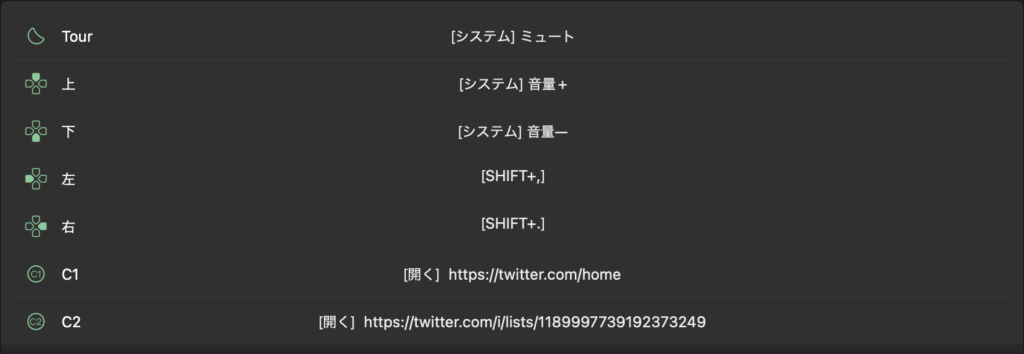
クリエーター向けと思われがちですが、一般用途で使うのもおすすめです。
自分で良く使うブラウザに設定すれば、さらに便利にできます。
僕が設定してて便利だと思ったのはこんなページです。
ボタンが豊富にある為に自分がよく使うページを登録しておくのがおすすめです。
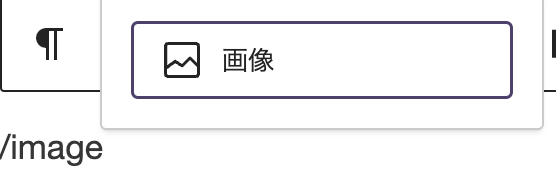
ブロガーにおいてもTour Box Eliteは便利でした。
当ブログはガジェットブログなので、良く画像を挿入するのですが、いちいちマウスで選択するのは面倒だと感じておりました。
そこでTour Box Eliteに「/image」のコマンドを割り当ててることにより、一瞬で画像挿入が可能になりました。
たぶん1秒くらいの短縮ですが、チリツモだしストレスが劇的に減ったので満足しております。

普通の人ならよく打つ文字(パスワードやメールアドレスを割り当てる)のがおすすめです
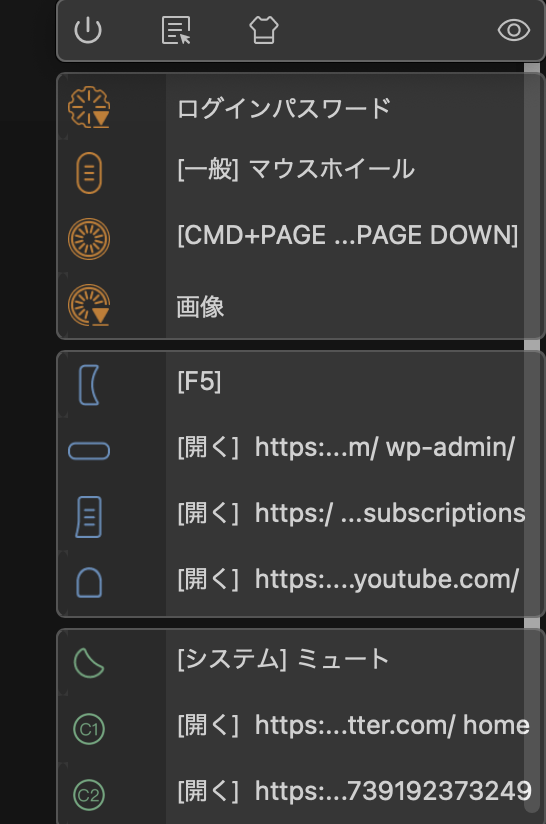
せっかく動作を割り当てても覚えられない、僕のような物覚えの悪い方でも安心して大丈夫です。
HUD機能があり、いわゆるカンペ(カンニングペーパー)を表示させられます。
カンペは右下に半透明で表示できて、邪魔にならないように配慮されております。

もしも操作を覚えて、カンペが邪魔だと感じたらオフにすることも可能。
アプリごとにカンペのオンオフができるので、動作が複雑なアプリのみカンペを表示できるので便利でした。

ワイヤレスで使えるのは配線無しでスッキリするので最高ですね。
例えば他社のLoupedeckなどは有線のみの対応とのことなので、アドバンテージが大きいと感じております。
ファームウェアアップデートによる機能追加やバグ修正も定期的に配信されるのもメリットです。
目につくようなバグなどはほとんどなく、細かいバグ修正などにもしっかりと対応してくれます。
また対応ソフトも拡大し続けているので、安心して長く使える商品だと感じました。
公式サイト:ファームウェアアップデートページ
ここでは逆にTour Box Eliteを使って感じたデメリットと言うか、注意点を紹介します。

いくらカンペがあると言えど、慣れるまでは作業効率はむしろ下がります。
そもそも遊んでいる左指を使うわけなので、脳が慣れるまでに時間が掛かります。
僕は正直慣れるまでに1ヶ月程度掛かりましたが、慣れると病みつきになるので食らいつくのが大事だと思います。
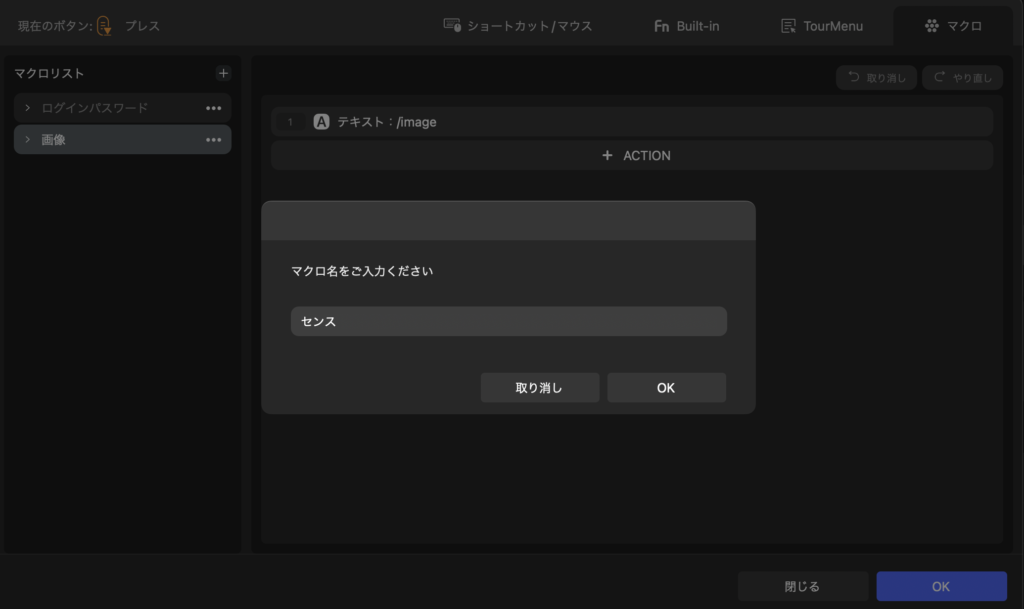
マクロを考えるのにもセンスが必要だと感じました。
どうしたら普段のルーティン作業を効率化できるのか?を考えて作らないと、対して意味のないマクロが積み上がっていくだけになります。
ある程度定型作業がある方は一度紙に書き出すなどして、考えるのがおすすめです。
これは謎なんですが、MacBookに最初にログインする際のログインパスワードでは反応せずに使えませんでした。
Touch ID代わりに使えると思って期待したのですが、使えません(まだ起動前だから?)
Touch ID代わりを期待している方は注意してください。
ここではTour Box Elite購入にあたり疑問になる点や質問に答えます。
TourBox Eliteがフラッグシップモデルなので機能性や価格は高いです。
その他大きな違いとしては、無線対応、電動モーター対応(クリック感)、カラーリング(Neoは1種類のみ)になります。
どちらも同じソフトを使うので、できることは変わりません。ボタン数も14個で同じになります。
2024年にTourBox Liteという廉価版が発売されました。ボタン数が8つと少ないのですが、価格も1万円ちょっとと手軽に導入できるのでおすすめです(ボタンが少ないほうが操作が簡単)
iPadでは使えません。
ソフトウェアのTourBoxコンソールがインストールできないからです。
単3電池2本で公称値は2ヶ月です。
実際に使ってもそれくらいの印象です。
個人的おすすめ設定はこんな感じ。
プリセットオートスイッチをオンにする。
HUD設定をオン(操作を覚えたらアプリごとにオフ)
触覚フィードバックはオンがおすすめだがお好みで設定すべし。
僕も最初は難しくて使えるのか不安だと思ってましたが、簡単です。
アプリで使うプリセットもあらかじめ用意されているし、カスタムプリセットも公式サイトに豊富にあるので誰でも簡単に使えます。
正直慣れるまでは余計に時間がかかりますが、慣れると余っている左指が活躍するので体感で1.2倍くらい時短になり効率が上がる印象です。
MacBookProで使っておりますが、接続の遅延などは1度も感じたことはありません。
僕の場合は全く遅延が無いと思っております。
Macで使っておりますが、接続が切れて使えなかったこちは一度もありません。
接続に関しても安定していると思います。

質問がありましたらお気軽にコメントどうぞ
ここではTourBoxシリーズの選び方について紹介します。
ラインナップは以下の通りです。
| 製品名 | TourBox Lite | TourBox NEO | TourBox Elite |
|---|---|---|---|
| イメージ画像 |  |  |  |
| 発売日 | 2024年1月 | 2021年3月 | 2022年6月 |
| 定価 | 13,413円 | 24,980円 | 39,960円 |
| サイズ | 111 x 106 x 39mm | 116 x 101 x 44mm | 116 x 101 x 44mm |
| 重さ | 329g | 370g | 376g |
| ボタンの数 | 8個(内ホイール2つ) | 14個(内ホイール3つ) | 14個(内ホイール3つ) |
| ワイヤレス接続 | × | × | ⚪︎ |
| 触覚フィードバック | なし | なし | あり |
| カラーバリエーション | ブラック | ブラック | ブラック ホワイト スケルトン |
値段差が大きいことに気づくと思います(右に行くほど高性能)
ただ出来ることは同じなので、自身の使い方によって選ぶのが良いです。
個人的に選び方はこんな感じだと思っております。
選び方のポイント
こんな選ぶと分かりやすいと思います。
ワイヤレス接続できるのはTourBox Eliteのみなので差別化にはなっておりますが、お値段は非常に高いので迷うところではあります。

Tour Box Elite購入がおすすめな人はクリエーターと言いたいところですが、全人類におすすめいたします。
あらゆる作業が革命的に効率化されるし、ワンタッチでさまざまな複合動作を一瞬で行えるので普通にビジネスでも使えます。
よく使う定型文を登録して瞬時にメールを書いたり、メールアドレスを登録しておけばログイン時の入力も不要。
もちろん動画編集やイラスト作成、写真編集にも大活躍するミラクルデバイスだと思います。
以上がTour Box Eliteのレビューでした。
最初は小難しそうなデバイスで自分には使いこなせるか不安だったのでしたが、そんな不安はアッサリと無くなりました。
設定も楽だし、Bluetoothでワイヤレスに使えるなど誰でも推奨できる製品です。
左手デバイスに興味がある方はクリエーター以外でもビジネス用途でもおすすめできる商品ですよ。

少しでも気になるかたはぜひチェックしてください

開催中 メルカリ500ポイントプレゼント MWUBDW 入力
新サービス Amazonで漫画が無料で読める
待てば無料で続きも読める
今だけAmazon Music Unlimited(5,000円⇒0円)
おすすめKindle Unlimited(2,940円⇒0円)

この記事が気に入ったら
いいね または フォローしてね!
ガジェットブロガーのゴーゴーシンゴです。
Yahoo!ニュースエキスパートのモノ・ガジェット分野のクリエイターでもあります。
企業からのレビュー依頼は250件以上実績あり。
レビュー依頼受付中です!








コメント